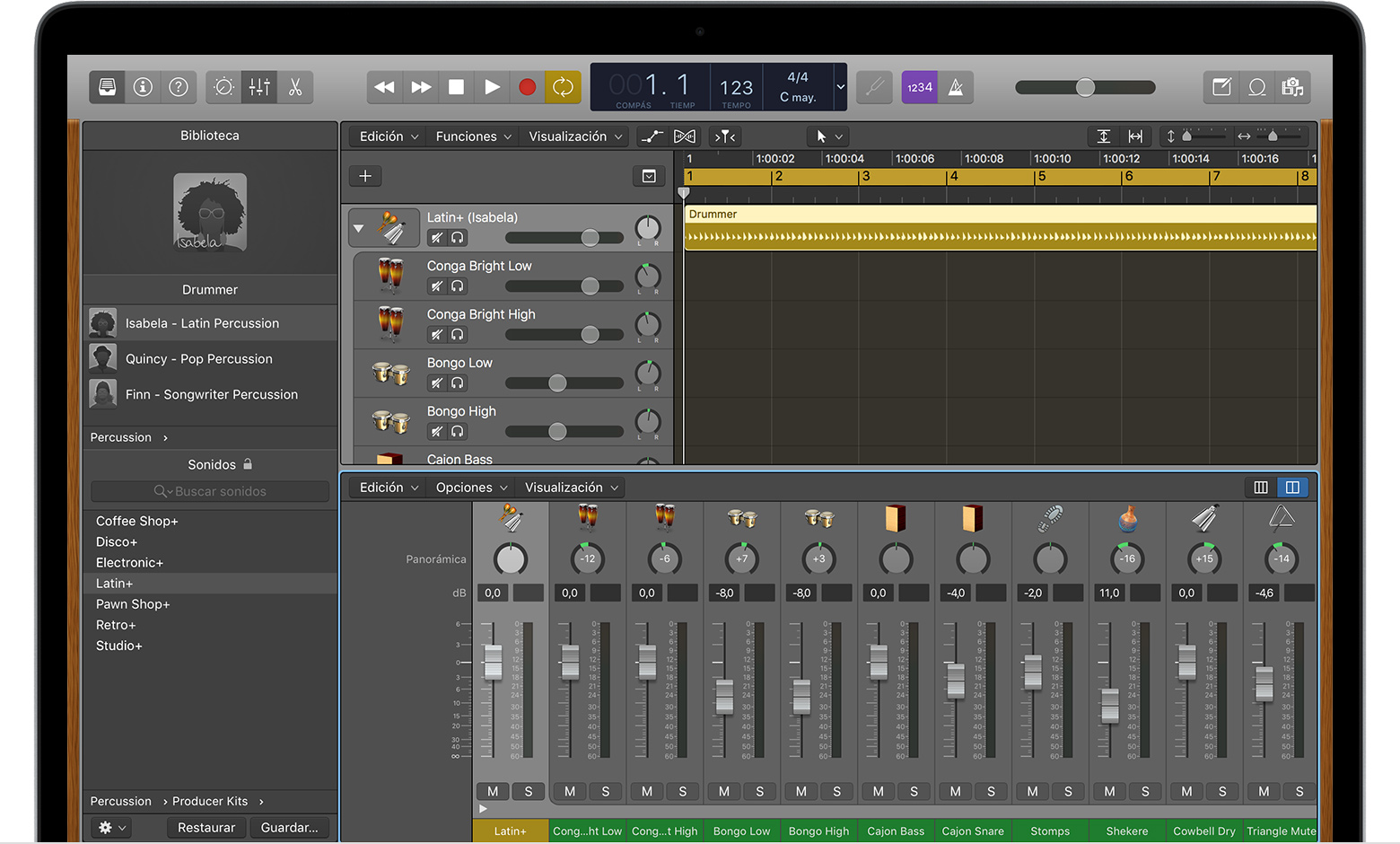Añade percusión a tu proyecto de Logic Pro para Mac usando Drummer
Con Drummer en Logic Pro, puedes añadir partes de percusión dinámica a tu proyecto.
Drummer tiene tres estilos de percusión (latino, pop y compositor) con instrumentos de percusión tradicionales como congas, bongos y shakers. Una pista de percusión puede ser el elemento rítmico principal de la canción o el complemento de otras pistas de Drummer.
Añadir una pista de percusión
Para empezar, haz clic en encima de las cabeceras de pista, o selecciona Pista > Nuevas pistas. A continuación, elige Drummer en la ventana Nueva pista. Si la sección Detalles no está abierta, haz clic en Detalles y, a continuación, elige Percusión en el menú Género. Haz clic en Crear. Logic Pro crea una nueva pista de Drummer tocada por un percusionista predeterminado.
Selecciona los bateristas y percusionistas en la Biblioteca. Para seleccionar un percusionista diferente para la pista que has creado, selecciona la cabecera de la nueva pista de Drummer. Si es necesario, haz clic en en la barra de control para abrir la biblioteca o pulsa Y en el teclado. En Drummer, selecciona Percusión y, a continuación, selecciona un percusionista de la lista.
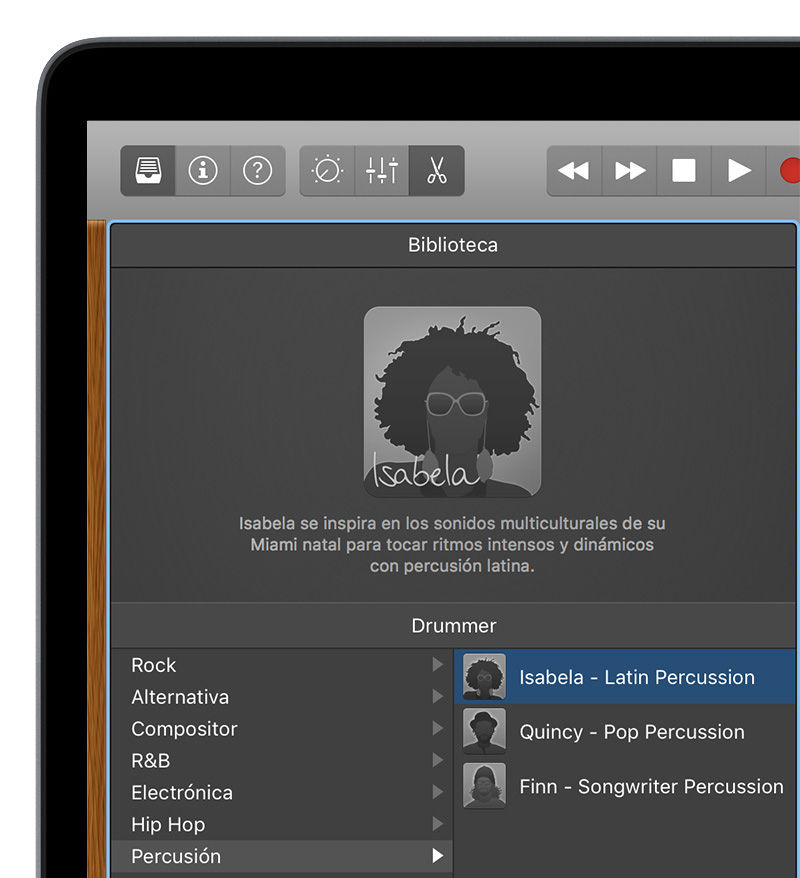
Ajustar la interpretación de la percusión
Una vez añadida la percusión, puedes ajustar su interpretación con el editor de Drummer. Para abrir y cerrar el editor de Drummer, haz doble clic en un pasaje de una pista de Drummer. También puedes seleccionar la pista y, a continuación, hacer clic en en la barra de control o pulsar E en el teclado. El editor de Drummer aparece en la parte inferior de la ventana de Logic Pro.
Para hacer que la percusión suene al instante en tu canción, haz clic en una pista predeterminada a la izquierda del editor. Para personalizar la interpretación, puedes usar varios controles en el editor de Drummer:
Usa el pad X/Y para modificar la complejidad y el volumen de una interpretación. Arrastra el círculo amarillo hacia arriba o hacia abajo para subir o bajar la intensidad dinámica, y hacia la derecha o hacia la izquierda para ajustar la complejidad de la interpretación.
Utiliza el selector de instrumentos que hay a la izquierda del pad X/Y para ajustar los instrumentos de percusión individualmente en la pista predeterminada:
Para escuchar un instrumento de percusión, haz clic en él para seleccionarlo.
Para silenciar un instrumento de percusión, haz clic en él para atenuarlo.
También puedes modificar el patrón que toca cada grupo de instrumentos de percusión arrastrando el control deslizante hacia la izquierda o hacia la derecha.
Usa el potenciómetro Relleno para controlar la frecuencia y la complejidad de los rellenos. Gira el potenciómetro hacia la izquierda completamente para desactivar los rellenos.
Usa el potenciómetro Swing para controlar la cantidad de swing que quieres que tenga una interpretación. Alterna en un swing de corcheas y semicorcheas con los botones correspondientes.
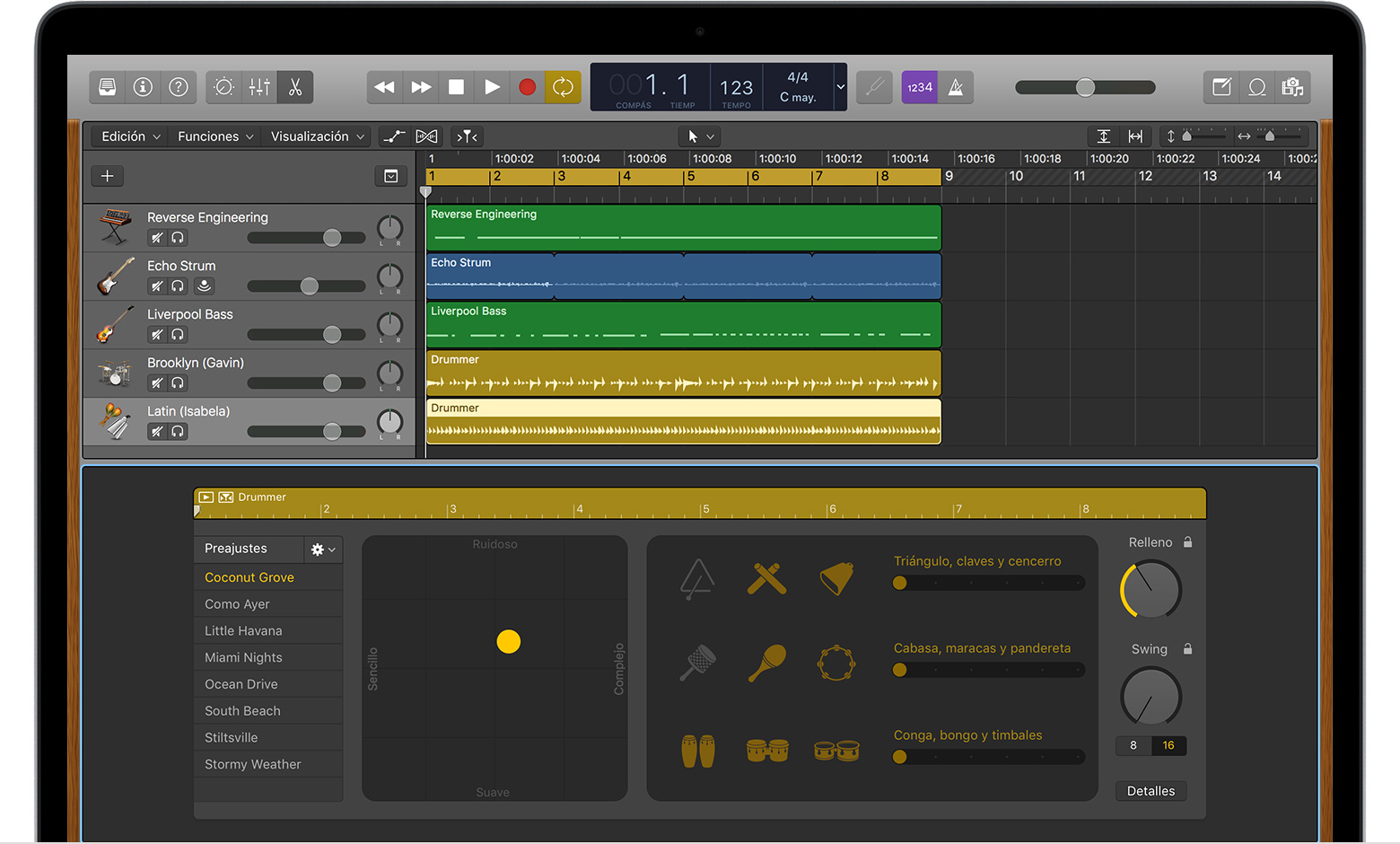
Mezclar la pista de percusión
Para mezclar rápidamente la pista de percusión puedes utilizar los Smart Controls. Si quieres un mayor control de la mezcla, utiliza los kits de productor de percusión.
Utilizar Smart Controls
Para usar Smart Controls, selecciona la pista de percusión y, a continuación, haz clic en en la barra de control. Los Smart Controls de la pista de percusión aparecen en la parte inferior de la ventana de Logic Pro.
Usa los controles de la sección Mezcla para ajustar el volumen de los distintos instrumentos de percusión de la pista.
Usa los controles de la sección Efectos para ajustar efectos como la compresión y el ambiente.
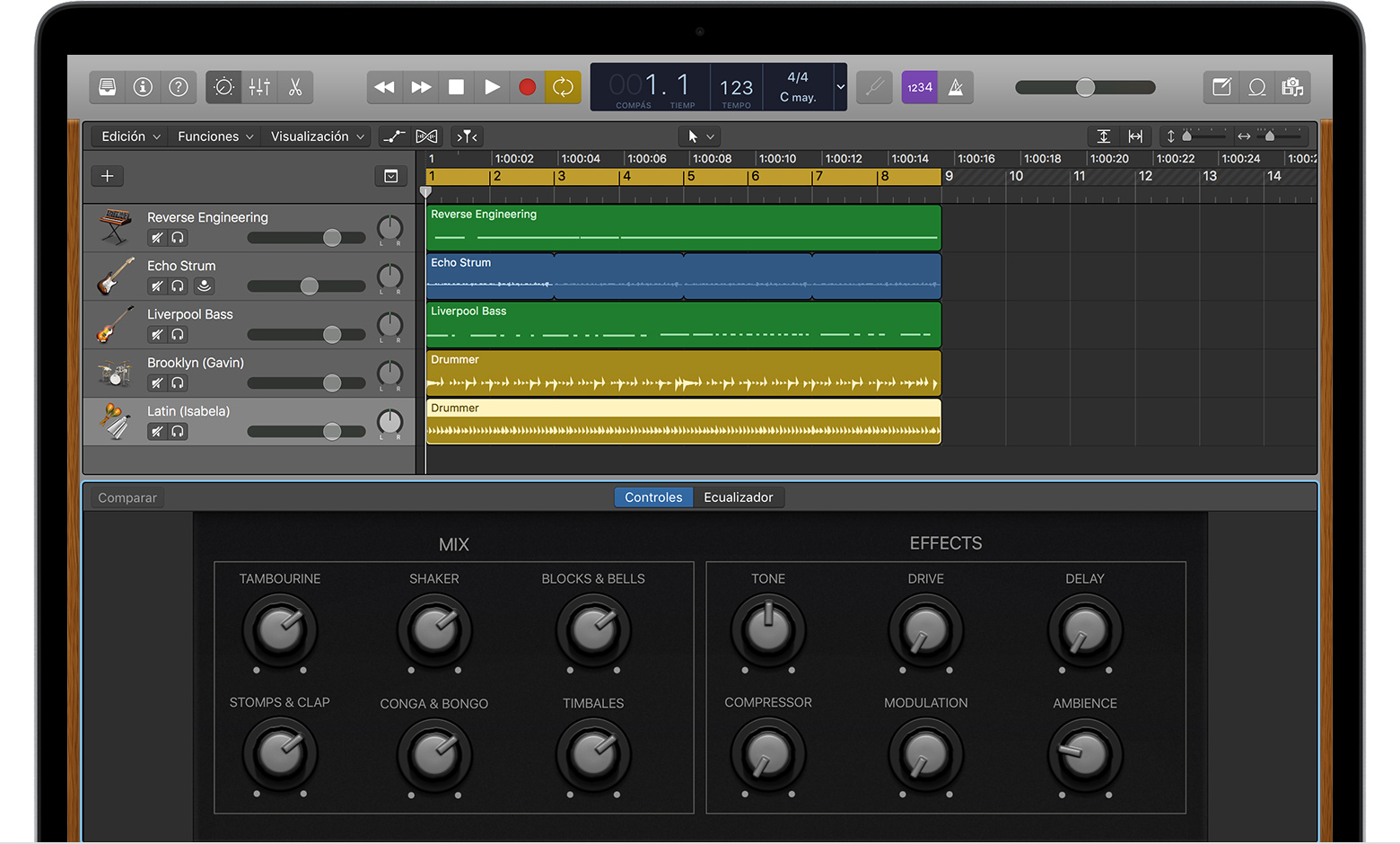
Utilizar los kits de productor
Cuando añades una pista de percusión de Drummer a tu proyecto, Logic Pro carga un percusionista y un patch de instrumento estéreo predeterminado que proporciona los sonidos de batería y percusión asociados a ese baterista. Cada patch predeterminado dispone de una versión multisalida, llamada “kit de productor”, que dirige cada instrumento a un canal concreto. Esto ofrece una mayor libertad para ajustar de forma independiente los niveles, plug-ins de efectos y direccionamientos de cada sonido. También permite reemplazar los instrumentos de percusión individuales.
Añade una pista de percusión de Drummer a tu proyecto,
Si es necesario, haz clic en en la barra de control para abrir la biblioteca o pulsa Y en el teclado y selecciona un percusionista.
En Pista: Patches en la Biblioteca, selecciona Kits de productor.
Si te gustan los sonidos del patch predeterminado, haz clic en el patch que tiene el mismo nombre con un signo “+” al final. Por ejemplo, si elegiste Isabelle–Latin Percussion, elige "Latin+". Puedes elegir un kit de productor diferente, pero el sonido será distinto al del patch predeterminado.
A continuación, puedes ajustar cada instrumento de percusión del patch empleando el mezclador o los Smart Controls.
Para usar el mezclador, haz clic en en la barra de control. A continuación, haz clic en en la parte inferior del canal de la pista de percusión para mostrar cada instrumento en su propio canal.
Para utilizar los Smart Controls, selecciona la pista de percusión en el área Pistas. A continuación, haz clic en a la izquierda del icono de la pista para mostrar cada instrumento de percusión en su propia subpista. Selecciona el instrumento de percusión que deseas ajustar y, a continuación, haz clic en el de la barra de control.
Para sustituir un instrumento de percusión individual en el patch, selecciónalo en el área Pistas o en el mezclador. A continuación, elige un nuevo sonido en la biblioteca.
Al utilizar los kits de productor, asegúrate de que la compensación de la latencia del plug-in esté ajustada en Todo en las preferencias generales de Audio. Esto garantizará una reproducción coherente de las fases de todos los canales en la mezcla del kit de percusión con varios micrófonos.